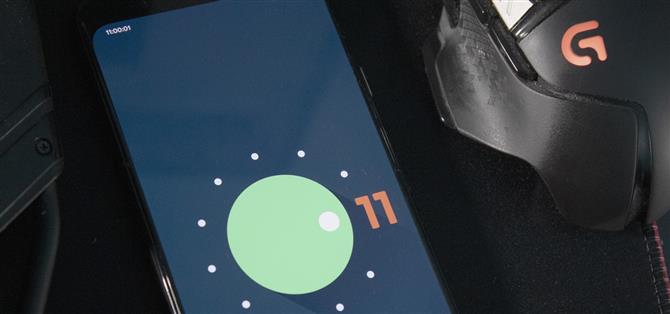Androidが新しいソフトウェアアップデートで真のイースターエッグを手に入れてからしばらく経ちました。グーグルがマシュマロのゆるい鳥スタイルのミニゲームを追加したのを覚えていますか? Android 11の場合、新しいゲームを入手し、Android Nougatと同様に、悪名高いAndroid Neko猫を中心に展開します.
グーグルの仮想ペットゲームのねこあつめの大ファンのようだ。彼らは再びそれに触発されたイースターエッグを追加したからだ。 Android Nougatとよく似ていますが、今回はAndroid 11の刷新されたパワーメニューを利用しています。過去のバージョンとは異なり、バージョン番号を複数回タップするだけではありません。ステップ.
ステップ1:イースターエッグのロックを解除する
Androidのすべてのイースターエッグと同様に、まず設定アプリを開きます。 [スマートフォンについて]に移動し、[Androidバージョン]を選択します。そこから、「Androidバージョン」のエントリをすばやく複数回タップします—最終的には、ライムグリーンの文字盤が表示されます.
ダイヤルを時計回りに3回回して、毎回元の位置に戻します。 3回目は、ダイヤルの10番目のドットを過ぎると、ダイヤルの右側に「11」が表示され、ページ下部のトーストメッセージに猫の絵文字が表示されます。これで、2番目のステップに進む準備ができました。.


ステップ2:Catコントロールを追加する
電源ボタンを1秒間押し続けて新しい電源メニューを開き、スマートホームトグルの横にある縦に並んだ3つの点を選択して、[コントロールの追加]を選択します。電源ボタンを長押ししてもスマートホームの切り替えが表示されない場合は、[設定]-> [ジェスチャー]-> [電源]メニューで[デバイスコントロール]が有効になっていることを確認してください.
次の画面の左下にある[他のアプリを表示]を選択し、[猫の操作]を選択します。 Cat Controlsには3つの新しいトグルがあるので、それぞれの横にあるボックスにチェックマークを付けて、それらすべてを電源メニューに追加します。追加したら、[保存]を選択します。


ステップ3:猫の世話をする
次に、もう一度電源メニューを表示し、Google Homeの名前の横にあるドロップダウン矢印をタップします。ここから「Cat Controls」を選択して、追加した新しいトグルを確認します.
次に、トグルを使用して猫を携帯電話に引き付けます。 「ウォーターバブラー」をスワイプしてさまざまな量の水を与えたり、「おもちゃ」をタップして水を引き付けたり、「フードボウル」をタップして水を与えたりできます。これらのコントロールで遊んだ後、最終的にAndroid Neko猫が通知に表示されます.


アラートには3桁の番号が付いた「Cat#」というラベルが付けられます。あなたの相互作用に応じて、猫は絵文字を使用してその感情を表現することを警告します。テストでは、幸せで悲しい絵文字を得ることができました.


それだけです。猫は通知シェードの[会話]セクションに表示されるため、アラートの左下隅にある四角いアイコンを使用して、猫を泡に変えることができます.
しかし、実際には猫と話すことはできません。猫を選択すると、名前を変更するオプションが表示されます。また、複数の猫を引き付けることができ、トグルを介したアクションに応じて、それぞれが異なる反応をします.


月額請求なしで接続を安全に保ちます。新しいAndroid How Shopから一度限りの購入ですべてのデバイスのVPN Unlimitedの生涯サブスクリプションを取得し、地域の制限なしでHuluまたはNetflixを視聴できます.
今すぐ購入(80%オフ)>